В этой статье я покажу, как установить любое приложение на Android TV приставку Xiaomi Mi TV Stick. Может показаться, что установка приложений на эти Смарт ТВ приставки это какой-то нереально сложный и запутанный процесс. Но это не так. Сейчас все подробно объясню и покажу.
Xiaomi Mi TV Stick работает на Android TV. Это операционная система, которая была разработана Google специально для Smart TV телевизоров и приставок. В ней есть Google Play Store (магазин приложений) . Он доступен сразу после настройки Смарт приставки (как отдельное предложение) . Там есть очень много разных приложений и игр, которые можно найти и установить буквально нажав несколько кнопок на пульте ДУ.
Единственное условие – вы должны войти в свой аккаунт Google. Но это все делают еще в процессе настройки приставки. Магазин приложений на Android TV отличается от того, что установлен на обычных Android устройствах (телефонах, планшетах) . В нем находятся только те приложения и игры, которые оптимизированы для работы на телевизорах. Поэтому, приложений и игр там намного меньше.
как перенести приложения в гугл диск
Есть приложения, которых нет в Google Play Store. По какой-то причине их туда просто не приняли. И как правило, это очень популярные и востребованные приложения, через которые можно бесплатно (или очень дешево) смотреть фильмы, сериалы, ТВ каналы и т. д. Те же приложения для просмотра торрентов в режиме онлайн. Среди популярных: Wink, HD Videobox, TorrServe, Smart Youtube, ILOOK TV. Эти приложения вы не найдете в Play Маркет, а установить их можно только через APK файл.
Файл приложения нужно скачать из интернета и перенести его на приставку. После чего запустить его и выполнить установку приложения на Mi TV Stick. Так как на этой приставке нет USB и скинуть приложение через флешку не получится, то самый простой способ – перекинуть APK файл файл приложения через облако. Я буду использовать Google Диск.
Эта инструкция так же применима к Xiaomi Mi Box S. Если у вас именно эта приставка и вы зашли на эту страницу – у вас все получится.
Важно! В большинстве случаев установка сторонних приложений нужна для бесплатного просмотра разного медиаконтента. Это плохо и неправильно. Я рекомендую использовать платную подписку в одном из популярных онлайн-кинотеатров. Приложения всех популярных онлайн-кинотеатров доступны в Play Маркет. Они работают более стабильно.
Не нужно тратить время на их установку и настройку. Информация ниже предоставлена исключительно для ознакомления.
Сначала мы рассмотрим процесс установки приложения через APK файл, а в конце статьи покажу, как установить приложение через Play Маркет. Просто там все очень просто, не уверен, что кому-то может пригодиться такая инструкция, но пускай будет.
Устанавливаем приложение через APK файл на приставке Xiaomi Mi TV Stick
Например, нам нужно установить HD Videobox. Первым делом на нужно в интернете скачать установочный файл этого приложения. Файл с расширением .apk.
В поиске просто пишем «скачать HD Videobox» и загружаем приложение с любого сайта. Я рекомендую скачивать с 4pda.ru. Просто сохраняем файл на рабочий стол (или куда вам удобно) .

Дальше этот файл с компьютера нам нужно загрузить на Google Диск (в аккаунт, под которым вы потом сможет выполнить вход на приставке) . В идеале, чтобы это был тот же аккаунт Google, под которым вы вошли на приставке.
Вы можете использовать не только Google Диск. Подойдет Dropbox, Box, OneDrive. А если будете использовать на приставке файловый менеджер X-plore, а не File Commander, как я, то подойдет и Облако Mail.ru.
Значит загружаем .apk файл приложения на свое облако.

Готово, файл загружен на облако.

В дальнейшем вы сможете загружать на облако другие приложения и устанавливать их на свой Mi TV Stick этим способом.
Дальше переходим к нашей Смарт ТВ приставке. Первым делом устанавливаем из Play Маркет файловый менеджер. Я использую File Commander. Есть еще неплохой X-plore. Главное, чтобы в нем была возможность получить доступ к нашему облачному сервису.
Просто находим файловый менеджер в Play Маркет и устанавливаем его.

После установки можете сразу запустить файловый менеджер.

Он так же появится в списке установленных приложений. Оттуда вы сможете открыть его в любой момент.
В File Commander открываем меню (три полоски в левом верхнем углу) и выбираем «Добавить облачное хранилище».

Дальше выбираем облачное хранилище, в которое мы хотим войти (на которое загрузили файл приложения) . У меня это Google Диск.

Система сразу предложит зайти под нашим аккаунтом Google. Под которым мы выполнили вход на Android TV. Если вы выберете другой облачный сервис, то понадобится указать логин (почту) и пароль для входа.

В файловом менеджере мы увидим содержимое нашего облака. Так как я загрузил .apk файл в корень диска, то нужно открыть папку «My Drive». Видим там установочный файл приложения. Открываем его.

Появится сообщение, что установка приложений из неизвестных источников заблокирована. Переходим в настройки.

Разрешаем установку неизвестных приложений из нашего файлового менеджера. В моем случае из File Commander. Это нужно сделать только один раз. В дальнейшем этого предупреждения не будет.

Возвращаемся назад (нажав кнопку на пульте ДУ) и снова запускаем установку этого файла. Когда появится запрос на установку нажмите на кнопку «Установить».

После завершения установки появится возможность открыть установленное приложение.

Установка завершена! В случае с HD Videobox, его иконка появится в списке установленных приложений, откуда вы сможете его запускать.

Но есть приложения, которые не адаптированные для работы на Android TV. После установки таких приложений ярлык (иконка) для их запуска не появляется в списке приложений в меню Xiaomi Mi TV Stick. Для запуска таких приложений можно установить HAL Launcher. Он есть в Play Маркет, не нужно заморачиваться с установкой через APK файл.
HAL Launcher будет отображать абсолютно все установленные приложения. Даже те, которые не оптимизированы для Android TV.

Теперь вы знаете, как можно быстро установить любое приложение на свою Смарт ТВ приставку. Даже то, которого нет в Play Маркет.
Установка приложений из Play Маркет
Это вообще самое простое. Запускаем Play Маркет.

Там есть два раздела: «Приложения» и «Игры». Находим нужное приложение или игру, открываем ее и нажимаем на кнопку «Установить». Или можно воспользоваться поиском. Голосовой поиск тоже работает.
Например, нам нужно установить ivi. Пишем в поиске «ivi» и выбираем нужное приложение.


Начнется процесс загрузки и установки приложения. Ждать не обязательно. Вы можете искать другие приложения, или выйти из Play Маркет. После установки оно появится в списке приложений. Или вы сможет сразу открыть его, или удалить.

Таким образом можно установить МТС ТВ, Диван ТВ, MEGOGO, PLEX, VLC, Kodi, START, Медиатеку, IPTV, погоду и множество других популярных приложений и игр. Так же есть отдельные приложения для прослушивания музыки, интернет радио, занятий спортом, прослушивания аудиокниг и т. д.
Делитесь интересными приложениями, которые вы используете на своей приставке Xiaomi Mi TV Stick и задавайте вопросы в комментариях!
![]()
42

190597
![]()
Сергей
![]()
Приставки Smart TV
Источник: help-wifi.com
Как установить игру на Андроид

Как установить игру на Андроид. Все больше современных гаджетов работает под управлением операционной системы андроид. А потому имеет смысл рассмотреть вопрос того, как установить игру на Андроид, если пользователь использует планшет, флешку или телефон. Процесс установки не потребует проводить сложные манипуляции с гаджетом, не нуждается в приобретении платного программного обеспечения и не требует взлома.
Содержание:
- Файлы для установки
- Установка игр с расширением apk
- Как работать с кеш файлом?
Если следовать предлагаемым ниже инструкциям, то процедура установки не вызовет трудностей и не займет много времени.
Файлы для установки
В сети интернет можно найти огромное множество игр и софта для телефона. Но не все подходят для установки на ОС андроид, а только те, которые имеют расширение (набор букв в названии файла после точки) «.apk». Для их скачивания и установки также использовать компьютер .
Но прежде чем начать процедуру, нужно подготовить устройство к приему данных. А именно создать дополнительную папку, куда будут сбрасываться игры или другой скаченный софт.
Совет! Лучше поместить папку на карту памяти устройства (sdcard). Вставляется в планшет или телефон отдельно.
Создать папку, предположим с названием «Downloads», можно с помощью Windows после подключения к ПК гаджета. Это самый удобный и быстрый способ.
Можно использовать стандартные для устройства средства по работе с папками и файлами, а также специальный софт ES Проводник . В последнем случае потребуется скачать программное средство и установить его на планшет или телефон.
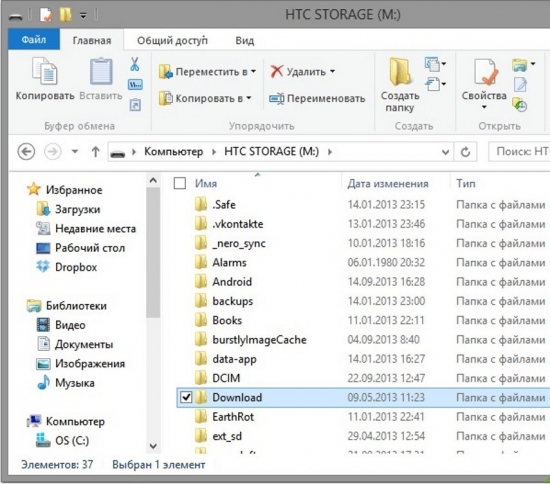
Вот так будет выглядеть меню с новым объектом
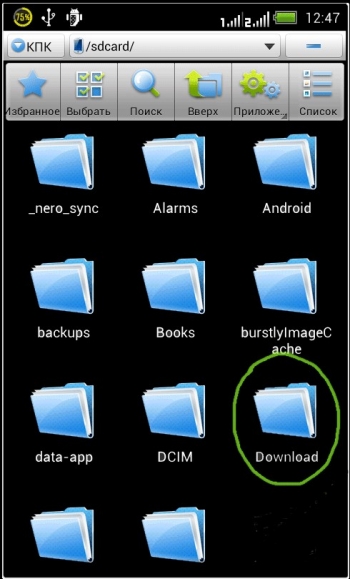
Вот такой вид будет на телефоне.
Установка игр с расширением apk
После того, как вы скачали игру на один из дисков ПК (можно скачивать и на флешку), ее необходимо перенести, или скопировать на карту памяти устройства в папку «Downloads».
Процедуру переноса можно осуществить при помощи USB-шнура, Wi-Fi, кард-ридера и прочих методов. Далее следуем инструкции:
- Включить на телефоне функцию, позволяющую устанавливать посторонний софт. Необходимо зайти в Настройки и отметить галочкой в Приложениях пункт Неизвестные источники .
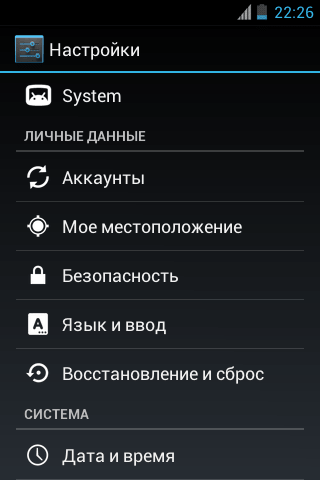
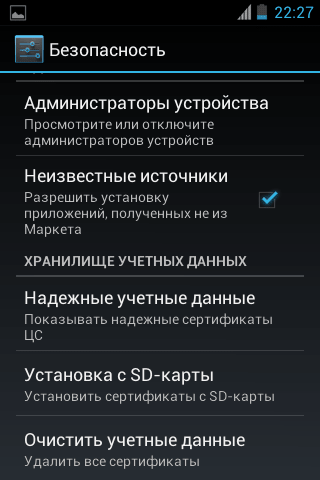
- Найти в меню карту памяти и папку «Downloads». Открыть.
- В папках ПК или на флешке найти нужный файл.
- Удерживая его кнопкой мыши, перетащить из папки на компьютере в «Downloads». Если вы используете флешку, процедура будет аналогичной.
- Найти на Андроид устройстве перемещенную игру или приложение.
- Тапнуть по ней.
- В новом меню находим пункт Установить или Следуем инструкции.
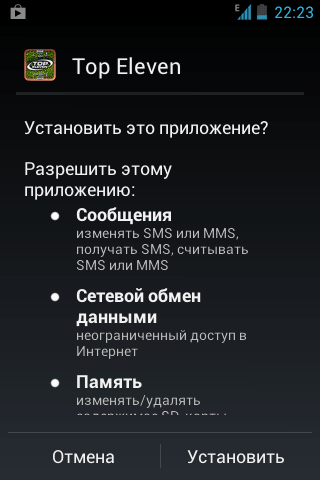
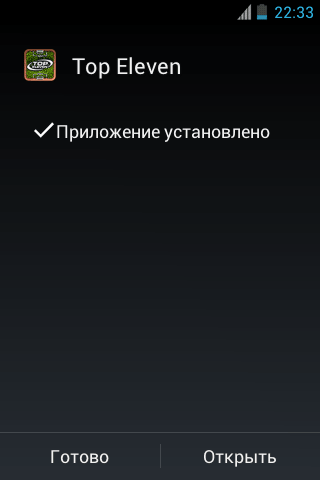
После этой процедуры ярлычок, ведущий к объекту, автоматически появится в основном меню гаджета. Теперь можно играть. Но такой легкой будет процедура, если у игры нет кеш файлов.
Как работать с кеш файлом?
Предположим, что мы хотим установить на свое андроид-устройство объект «Rage of the Gladiator». Первым действием будет скачать на ПК файл с расширением .zip и разархивировать его.
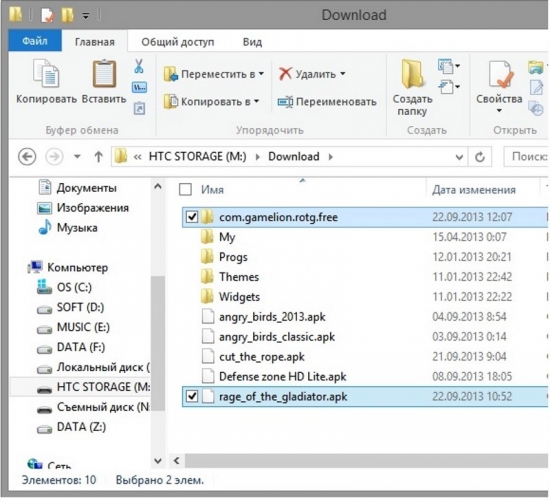
Совет! Лучше использовать именно ПК, поскольку непосредственное скачивание объекта на планшет или телефон потребует использования дополнительных приложений (специальных менеджеров, разработанных для ОС), чтобы разархивировать архив .zip.
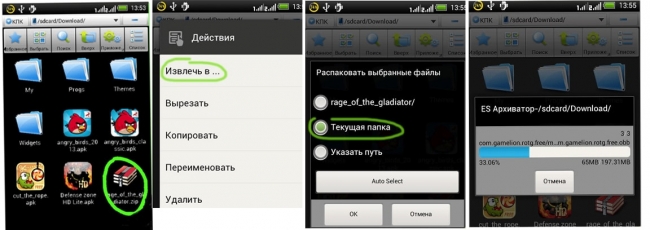
Процедура разархивации файла на телефоне
Разархивированный архив приобретает вид обычной папки. Ее переносим на карту памяти гаджета.
Используя ПК, мы сэкономили один шаг. Но если к компьютеру возможности подключиться нет, тогда процедура распаковки архива через ES Проводник будет следующей:
- Сохранить на карту памяти гаджета архив. Используем папку «Downloads» для легкого поиска объекта.
- Найти иконку архива.
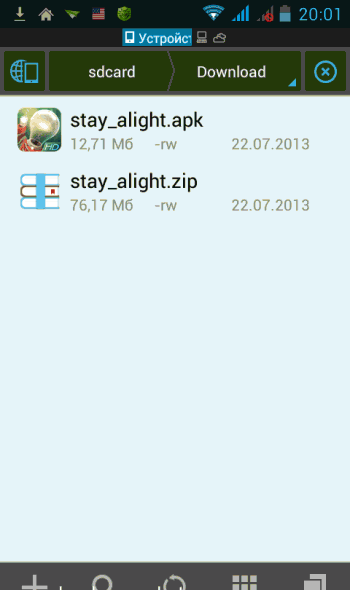
- Сделать длинный тап на ней.
- В новом меню найти пункт «Распакрвать в».
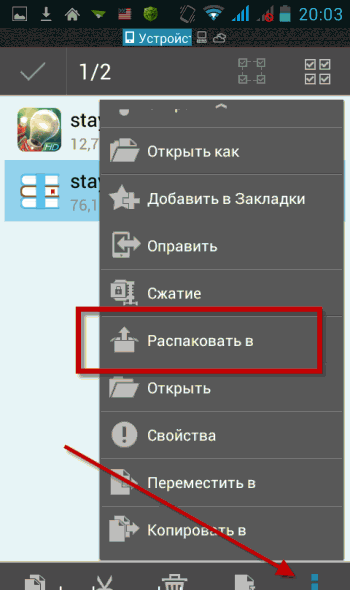
- Тапнуть на нем.
- Указать требуемый путь. Желательно распаковку делать снова на карту памяти гаджета на ОС андроид — пункт меню Текущая папка. Так вы не будете засорять основную память.
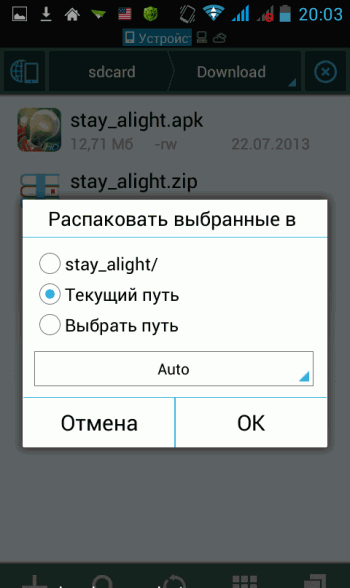
Неважно, что вы используете телефон или планшет, распаковка архива обязательна. После завершения процедуры в папке «Downloads» должна появиться папка с названием скаченного объекта.
В ней будет файл с расширением apk и папка «com.gamelion.rotg.free». Ее и нужно переместить в специальную область, а именно сюда sdcard/Android/obb.
- Долгий тап на папке с кеш.
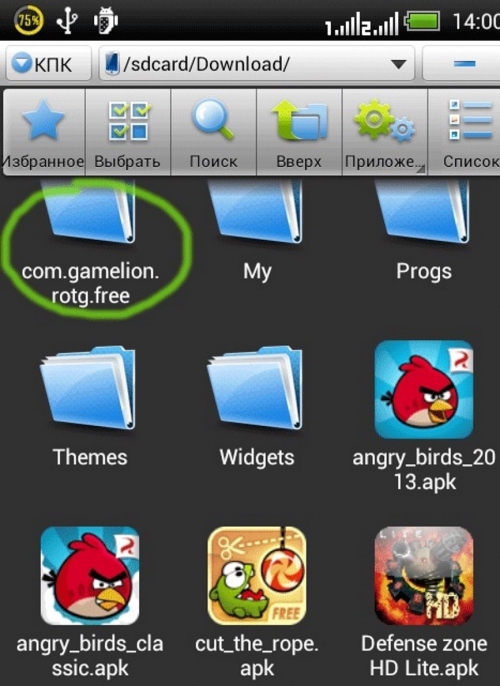
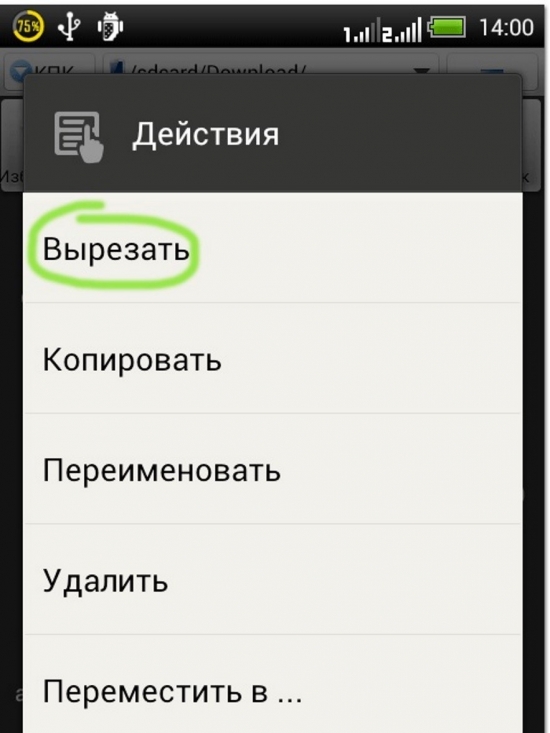
- Отправляем объект по вышеуказанному пути. Это можно сделать с помощью ES Проводника. В его инструментах потребуется найти пункт Вставить.
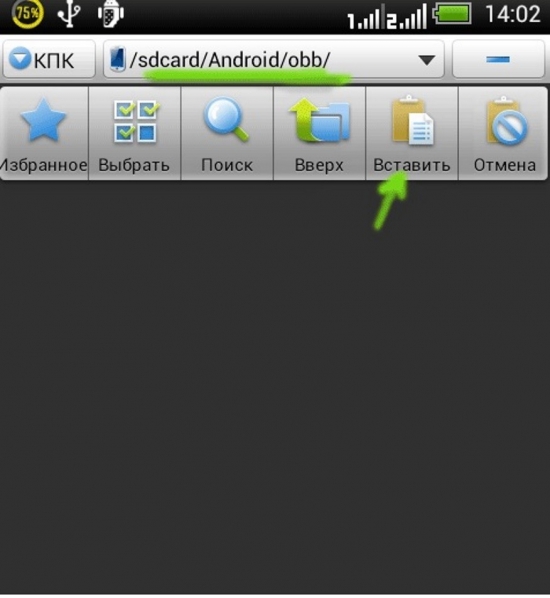
Выбираем пункт «Вставить»
- Вернуться в карту памяти устройства на ОС андроид и найти apk файл.
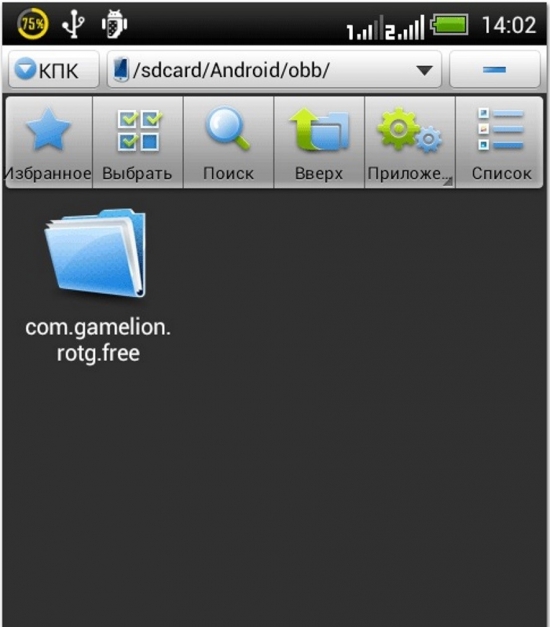
- Установить игрушку уже описанным выше способом.
При запуске установленной «тяжелой» игрушки могут возникнуть трудности. Неважно, используется планшет или телефон. Во-первых, кеш может не обнаруживаться программой. Тогда потребуется проверить правильность его переноса в особую область. Внимательно посмотрите путь, убедитесь, что переместили нужный файл.
У тех, кто использует планшет, это частая проблема.
Во-вторых, некоторые игрушки (в основном те, которые появились после 2010 года) нуждаются в докачке данных. Она будет проводиться через подключение к сети в момент первого запуска программы. В большинстве случаев такое происходит, если приложение не обнаружило кеш. В этом случае стоит дождаться его закачки (размещение автоматическое). Но тогда перемещенную папку с кеш лучше удалить.
Она не пригодится, хотя ее и можно будет восстановить.
Если устанавливать приложения, строго следуя инструкции, то проблем не должно возникнуть. Главное — внимательно проходить все пункты инструкции и читать сообщения на экране гаджета.
Источник: upgrade-android.ru
Два метода, как легко воспроизводить DVD на Android телефоне и планшетах
Файлы DVD можно воспроизводить только на проигрывателях DVD? Что вы знаете о файлах DVD? Что делать, если вы хотите посмотреть фильм или документальный фильм на своих устройствах Android, включая телефон Android и планшет Android? Возможно, вам придется конвертировать файлы DVD в форматы Android. Здесь мы представим вам два простых в использовании решения.

- Решение 1. Как проигрывать DVD на Android с лучшим конвертером
- Решение 2. Как проигрывать DVD на Android с Android DVD-плеером
Решение 1. Как проигрывать DVD на Android с лучшим конвертером
Прежде чем поделиться полезными методами, мы должны сначала узнать больше о файлах DVD. Любые файлы DVD могут быть заархивированы в формате ISO как настоящая цифровая копия оригинала. Файл DVD может содержать компьютерные данные, аудио или видео с несколькими дорожками. Файл ISO — это отдельный файл, содержащий CD, DVD или Blu-ray. ISO-образ не является видеофайлом, поэтому вы не можете воспроизводить его непосредственно на Android.
Файлы DVD обычно не поддерживаются на устройствах Android. Если вы хотите наслаждаться фильмами на DVD на своем телефоне Android, вы можете конвертировать файлы DVD в видеоформаты, совместимые с вашим устройством Android. Вы должны использовать ISO конвертер для Android.
Aiseesoft Video Converter Ultimate это мощное программное обеспечение для конвертирования файлов DVD в видео в 1000 и более форматах Вы можете легко конвертировать DVD файлы в различные форматы видео.
- Конвертируйте DVD в видео в форматах MP4, WMV, AVI, 3GP, FLV и т. Д. И в 3D-видеофайлы с помощью одного простого преобразования.
- Поддержка внешней звуковой дорожки и мульти-звуковой дорожки, а также извлечение звуковых дорожек из DVD и видеофайлов без потери качества.
- Улучшите качество видео с SD на HD и настройте яркость, контрастность, насыщенность, оттенок и громкость.
- Внешние субтитры могут быть добавлены, и решить проблему, как несинхронизированные субтитры. Поддерживаемые форматы субтитров включают * .srt, * .ssa и * .ass.
- Поддержите технологии AMD APP и NVIDIA® CUDA ™, и этот процесс обнаружит многоядерный процессор ПК, чтобы ускорить преобразование.
Как воспроизводить DVD на Android с помощью Aiseesoft Video Converter Ultimate
Шаг 1. Загрузите и установите Aiseesoft Video Converter Ultimate. Запустите эту программу на своем компьютере.

Шаг 2. Нажмите кнопку «Загрузить диск» на панели инструментов. Выберите один из режимов загрузки и нажмите «ОК», чтобы загрузить DVD в эту программу. Файл DVD будет показан на левой панели.
Шаг 3. Нажмите «Профиль» и выберите один формат видео, например MP4, для своего телефона или планшета Android. Затем нажмите «Обзор» и определите выходную папку, в которую будет сохранено преобразованное видео.
Вы можете выбрать выходной формат, который вы хотите конвертировать на Android.

Шаг 4. Если вы хотите улучшить качество файла, вы можете повысить разрешение, оптимизировать яркость и контрастность, удалить видеошумы и уменьшить дрожание видео. Нажмите «Применить», чтобы увеличить разрешение видео.

Если вы хотите конвертировать 2D видео в 3D, вы можете нажать кнопку «3D», чтобы настроить параметры 3D здесь.

Вы также можете обрезать видео и выбрать режим масштабирования «Почтовый ящик», «Центр», «Панорамирование и сканирование» или «Полный», чтобы захватить нужную область.

Вы также можете изменить эффекты, отрегулировав громкость, яркость, контрастность, насыщенность и оттенок.

Вы также можете добавить свой собственный водяной знак к видео. Нажмите «Водяной знак» и добавьте текст в ваши видео файлы.

Шаг 5. После того, как все эти настройки сделаны, нажмите кнопку «Конвертировать». Подождите несколько секунд, видео будет успешно преобразовано.

Шаг 6. Теперь пришло время перенести видео с вашего устройства Android на компьютер с помощью USB-кабеля. Вы также можете передавать видео через Wi-Fi. Тогда просто наслаждайтесь видео на вашем Android устройстве.
Решение 2. Как проигрывать DVD на Android с Android DVD-плеером
Помимо преобразования DVD-файла в видео, вы также можете найти DVD-плеер или ISO-плеер для Android. Существуют различные DVD-плееры для Android, такие как MoboPlayer, MX Player для Android, UPlayer, видеоплеер All Format и другие видеоплеер для Android.
Здесь мы хотели бы поделиться тем, как воспроизводить DVD на устройствах Android с MX Player для Android.
Первое, что вы должны сделать, это перенести файлы DVD на ваш телефон Android. Вы можете передавать файлы DVD через USB-кабель. Но не все USB-кабели могут передавать файлы. Поэтому, если соединение не установлено, вы можете выбрать другой USB-кабель. Если вы не хотите тратить время на преобразование, вы также можете загрузить файлы ISO на свое устройство Android.
Затем вы должны загрузить MX Player для Android из Google Play Store. После установки вы можете запустить приложение на вашем Android-устройстве. Затем выберите папку с файлами DVD на вашем телефоне. Или вы можете выбрать правильный файл из фильмов. Файлы ISO будут отлично отображаться на вашем телефоне или планшете Android.
Теперь вы можете смотреть свой DVD фильм на своем телефоне Android.
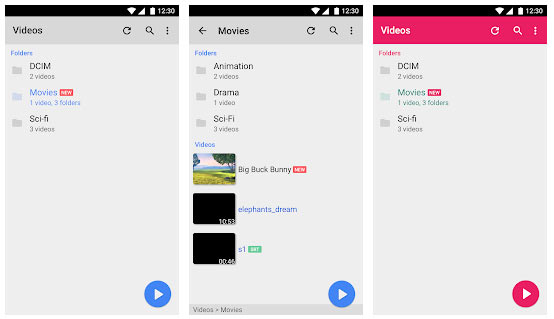
Если вы хотите играть в ISO-игру на своем планшете Android, вы можете загрузить и установить PSPSPP на свой планшет Android, чтобы играть в разрешении HD и многое другое.
Если вы хотите воспроизводить DVD-файл для обучения, просмотра фильмов или игр, вы можете преобразовать его в видеоформаты для воспроизведения на своих устройствах Android. Aiseesoft Video Converter Ultimate гарантирует вам высокое качество и быстрый экспорт. Это мощная программа для конвертирования файлов DVD в любые популярные форматы видео. Вы также можете скачать DVD-плеер для Android.
Мы надеемся, что ваша проблема прекрасно решена с нашим искренним предложением. Теперь пришло время наслаждаться DVD-файлом на телефоне или планшете с Android.
Что вы думаете об этом посте.
Рейтинг: 4.8 / 5 (на основе рейтингов 317)
Источник: ru.aiseesoft.com